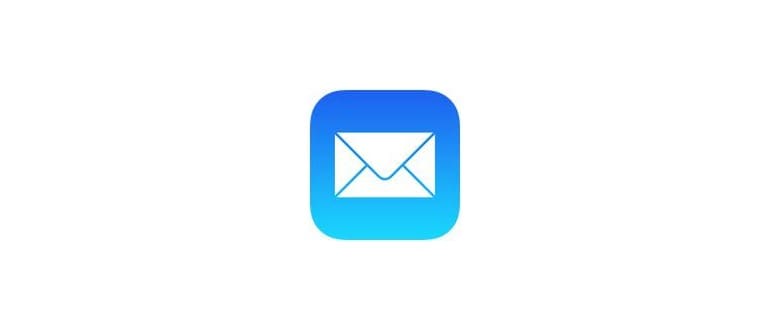Una lunga utility nascosta nella linea di comando dell’aeroporto, sepolta in profondità in macOS, può essere utilizzata per cercare e trovare le reti wireless disponibili. Questo potente strumento è molto utile per amministratori di rete e amministratori di sistema, ma è altrettanto prezioso per l’utente medio, aiutando a scoprire router Wi-Fi nelle vicinanze.
Accesso all’utilità Wi-Fi nella riga di comando di macOS.
Per utilizzare questo strumento e trovare le reti Wi-Fi nelle vicinanze, la prima cosa da fare è creare un collegamento simbolico dall’utility aeroportuale a /usr/sbin per un facile accesso. Il comando per questo varia a seconda della versione di macOS in uso, quindi seleziona quale è rilevante per il tuo sistema.
Avvia il terminale e digita il seguente comando:
Creazione di un collegamento simbolico per lo strumento aeroportuale in macOS High Sierra, Sierra, OS X El Capitan, Yosemite e versioni successive
sudo ln -s /System/Library/PrivateFrameworks/Apple80211.framework/Versions/Current/Resources/airport /usr/local/bin/airport
Se visualizzi un messaggio di errore «operazione non consentita», è probabile che non si disponga di una directory bin in /usr/local/ (puoi crearne una tu stesso) oppure se è abilitato il SIP, la funzionalità rootless SIP può essere disabilitata se desiderato dagli utenti avanzati.
Creazione di un collegamento simbolico per lo strumento aeroporto in macOS Mavericks, Mountain Lion, Snow Leopard:
sudo ln -s /System/Library/PrivateFrameworks/Apple80211.framework/Versions/Current/Resources/airport /usr/sbin/airport
Assicurati che uno dei comandi sopra riportati appaia su una singola riga per funzionare correttamente.
Immetti la password dell’amministratore per creare il collegamento simbolico, che funziona come un alias nel Finder. Ora puoi utilizzare il comando dell’aeroporto senza dover digitare il lungo percorso per accedervi.
Come cercare reti wireless dal terminale in macOS.
Ora, per cercare e trovare tutte le reti wireless nel raggio d’azione, digita quanto segue:
airport -s
La lista restituita mostrerà tutte le reti Wi-Fi disponibili e il loro nome router (SSID), l’indirizzo router (BSSID), potenza del segnale (RSSI), canale e tipi di sicurezza utilizzati dalla rete.
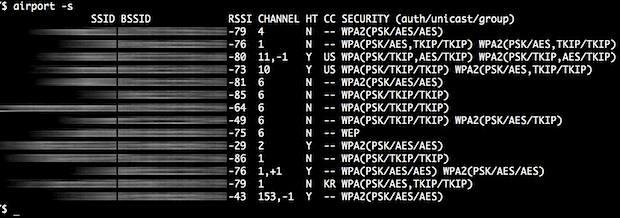
Questo strumento funziona fondamentalmente come una linea di comando Wi-Fi, rivelando le reti wireless disponibili nel raggio d’azione.
Osservando l’output di airport -s e la forza del RSSI, puoi utilizzare lo strumento da riga di comando dell’aeroporto in modo simile all’utilità Diagnostica Wi-Fi per ottimizzare la tua connessione wireless.
Puoi anche ottenere molte delle stesse informazioni dettagliate dal menu Wi-Fi tenendo premuto il tasto Opzione mentre clicchi, anche se questo mostrerà solo i dettagli di un punto di accesso alla volta.
In alternativa, gli utenti Mac possono passare allo strumento di scansione Wi-Fi nativo di macOS per scoprire le reti wireless vicine utilizzando l’interfaccia grafica. L’output sarà simile a quello dell’approccio dell’app Wireless Diagnostics o a quello della riga di comando qui presentata.
Hai qualche consiglio o trucco pratico per scansionare le reti wireless dalla riga di comando di un Mac? O stai utilizzando strumenti integrati o opzioni di terze parti? Condividi i tuoi pensieri nei commenti qui sotto!
Nuove funzionalità delle reti Wi-Fi nel 2024
Nel 2024, la connettività Wi-Fi ha fatto un ulteriore passo avanti con l’introduzione di Wi-Fi 6E, che offre bande aggiuntive e maggiore capacità per gestire più dispositivi contemporaneamente. Questo è particolarmente utile per chi lavora da casa o per i gamer che necessitano di una connessione stabile e veloce.
Inoltre, molti router ora supportano la tecnologia Mesh, che migliora la copertura Wi-Fi in tutta la casa, eliminando i punti morti e garantendo una connessione fluida in ogni angolo della tua abitazione. Se stai cercando di ottimizzare la tua rete, considera l’acquisto di un sistema di router Mesh per una copertura migliore.
Infine, non dimenticare di tenere sempre aggiornato il firmware del tuo router. Questo non solo migliora le prestazioni, ma offre anche una maggiore sicurezza contro le vulnerabilità. Assicurati di controllare regolarmente se ci sono aggiornamenti disponibili e applicali per mantenere la tua rete al sicuro e performante.